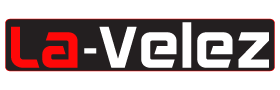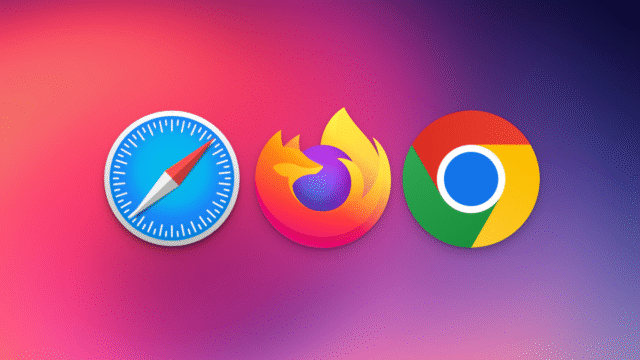En su mayoría, he estado muy contento con mi M1 MacBook Air (2020), que he estado usando durante casi tres años. Sin embargo, lamento no haber ido por la variante con 16 GB de RAM. El aire M1 MacBook Base con 8 GB de RAM es mucho más rápido, más fresco y dura más que el aire Intel MacBook que usé antes, pero la computadora portátil más nueva aún se ralentiza cuando abro demasiadas pestañas de navegador. Afortunadamente, hice una solución de problemas y solucioné el problema, y estoy aquí para compartir lo que he aprendido contigo. Entonces, si Chrome, Firefox, Edge, Safari u otros navegadores se están desacelerando en su computadora, pruebe algunos de estos consejos para pellizcar ese problema en el brote.
Identificar lo que está causando la desaceleración
Esta es la parte más difícil de la desaceleración de un navegador, porque bastante a menudo, no hay una respuesta definitiva a cuál es el problema de la raíz. Podría deberse a que tiene una computadora vieja y lenta, o porque tiene demasiadas pestañas abiertas que nunca cierra, o porque una extensión está interfiriendo con algo o una combinación de múltiples factores. Para reducir la lista de posibles problemas, recomiendo la regla de oro de la resolución de problemas: lidiar con una cosa a la vez.
Esto significa que debe comenzar renunciando a todas las demás aplicaciones, ejecutando solo un navegador con una pestaña, y luego ver si la desaceleración aún está presente. Si su navegador funciona bien cuando tiene una o dos pestañas abiertas y se ralentiza una vez que abre varias pestañas, eso podría señalar un problema con el navegador. Si el navegador funciona bien por sí solo, pero se ralentiza cuando tiene otras aplicaciones en ejecución, entonces el problema podría ser con una aplicación diferente, o podría ser una limitación de hardware.
Si, después de una solución de problemas, su navegador realmente es el problema, entonces esto es lo que puede hacer para solucionarlo.
Use el administrador de tareas de su navegador
Crédito: Pranay Parab
La transmisión de video o las aplicaciones web pueden conducir a la desaceleración del navegador, pero la forma más fácil de confirmar esto es mediante el uso del administrador de tareas incorporado de su navegador. Sí, su navegador generalmente tiene un administrador de tareas separado, que le permite ver cuáles de sus pestañas están causando problemas. En Firefox, acceder a él tan simple como presionar Shift-Esc. Alternativamente, puede hacer clic en el botón Tres líneas en la esquina superior derecha y ir a más herramientas> Administrador de tareas. Incluso puede escribir sobre: procesos en la barra de direcciones para hacer lo mismo.
En Chrome (y derivados como Edge y Brave), deberá presionar el botón de tres puntos en la esquina superior derecha, luego ir a más herramientas> Administrador de tareas. Desafortunadamente, Safari no tiene un administrador de tareas incorporado, pero puede abrir la aplicación de monitor de actividades en su Mac y escribir Safari en la barra de búsqueda para ver el proceso vinculado a cada pestaña abierta y determinar cuál está causando una desaceleración.
Abrir el administrador de tareas del navegador es una cosa, pero también es importante saber qué buscar una vez que lo abierta. El administrador de tareas de su navegador muestra el uso de la CPU y la RAM de cada pestaña, y puede usar esa información para determinar el problema. Si una pestaña ocupa demasiado de cualquiera de los dos, cierre la pestaña para ver si hace la diferencia. Por lo general, esto hace el truco.
Cerrar pestañas no utilizadas
Eso me lleva a mi próximo consejo: por favor, solo cierre esas pestañas que abrió hace cinco años. Nunca vas a llegar a ellos y no estás perdiendo nada al cerrarlos. Esto se aplica a mí tanto como a cualquier otra persona, así que seré el primero en admitir mis pecados. Tenía una guía de juego Persona 5 abierta hace tres años, cuando jugué el juego durante 120 horas por segunda vez. Dejé de jugar el juego antes de llegar al verdadero final (por segunda vez), pero todavía tenía la pestaña de la guía de juego abierta hasta hace un par de meses. No estaba haciendo nada o consumiendo demasiados recursos, pero cuando mi navegador disminuyó la velocidad, tuve que dejarlo ir. He aceptado que probablemente nunca terminaré el juego, o lea ninguno de los diversos artículos que tengo abiertos en mis otras pestañas más antiguas, o veré cualquiera de esos videos a los que quise llegar. Cerrar todas esas pestañas inactivas ayudó a acelerar significativamente mis navegadores.
Si todavía no está listo para dejar sus pestañas, también puede guardar fácilmente todas las pestañas abiertas en Chrome, Firefox y Safari.
Eliminar extensiones no utilizadas
Crédito: Pranay Parab
Me encanta usar extensiones del navegador para agregar características útiles a mi experiencia en Internet, pero los pasos adicionales que le piden a su navegador a veces pueden causar desaceleraciones. Esto es especialmente cierto para las extensiones que ya no usa, y eliminar extensiones no utilizadas y potencialmente engorrosas es buena para el rendimiento (y su privacidad, porque las extensiones a menudo requieren acceso a todas sus páginas abiertas). Para eliminar rápidamente una extensión antigua, abra la página Acerca de: complementos en Firefox, Chrome: // Página de extensiones en Chrome y sus derivados, o haga clic en el botón Safari en la barra de menú y navegue a Configuración> Extensiones.
También he encontrado algún valor para deshabilitar la extensión solo en páginas web específicas. Como alguien que sufre de migrañas, confío en Dark Reader para obligar a cada sitio web a abrir en modo oscuro. Los fondos brillantes me activan los dolores de cabeza, que a menudo terminan arruinando días enteros, por lo que necesito tener cuidado con el brillo de la pantalla y cómo aparecen las páginas web. Sin embargo, Dark Reader estaba ralentizando algunas pestañas, y descubrí que deshabilitarlo para esas páginas web específicas ayudó a solucionar el problema.
Reinicie el navegador (y su computadora)
A veces, la solución a una desaceleración es un reinicio tan simple, lo que le dará a los procesos defectuosos la oportunidad de corregirse. Puede intentar dejar el navegador, reiniciar su computadora y iniciar el navegador nuevamente para ver si su problema se soluciona. Esto es bastante fácil de hacer, pero es fácil olvidar las soluciones más simples y obvias, así que pensé que valía la pena mencionar esto aquí también.
Actualiza tu navegador
Crédito: Pranay Parab
El problema no siempre es su computadora, pestañas abiertas o extensiones. A veces, puede ser un error en el código del navegador, lo que podría causar una fuga de memoria o usar demasiado de los recursos de su CPU para ejecutar la aplicación. No hay nada que pueda hacer para solucionar esto, excepto asegurarse de que su navegador se actualice a su nueva versión. La mayoría de los navegadores suelen ser bastante buenos para actualizarse, pero si nota que está en una versión anterior, también puede actualizar manualmente.
Comenzaré con mis navegadores. Para actualizar Firefox en Windows, haga clic en el botón Tres líneas en la esquina superior derecha y seleccione Ayuda> sobre Firefox. En Mac, presione el botón Firefox en la barra de menú y seleccione sobre Firefox. Puede actualizar Chrome (o sus derivados) seleccionando el botón Tres puntos, luego haciendo clic en Ayuda> sobre Chrome.
¿Qué piensas hasta ahora?
Para actualizar Safari en su Mac, debe actualizar MacOS. Haga clic en el logotipo de Apple en la esquina superior izquierda de la pantalla y vaya a Configuración del sistema> General> Actualización de software.
Reducir los anuncios y el seguimiento
Los anuncios y rastreadores están aumentando en casi todos los sitios web, lo que tiende a aumentar los tiempos de carga de la página y también puede conducir a la desaceleración del navegador. Puede contrarrestar esto utilizando un adBloocker como Ublock Origin en Firefox y Chrome, y uno de los muchos buenos Adblockers para Safari. También puede considerar usar una VPN con ADCLOCKing incorporado o un buen servicio DNS como Nextdns. Cualquiera de estas alternativas debe reducir la frecuencia con la que los sitios tienen el teléfono a casa, y cuántos rastreadores y otros elementos pesados de recursos están cargados en las páginas web, lo que tiene un efecto directo en el rendimiento (y la seguridad) de su navegador.
Clear cookies y datos
Crédito: Pranay Parab
También puede ver una mejora del rendimiento al limpiar las cookies y los datos del navegador. Tenga en cuenta que hacerlo requerirá que inicie sesión en sus sitios web comúnmente visitados la próxima vez que los visite, y también podría borrar el historial de su navegador. Si está de acuerdo con eso, puede probar esto como otra opción para acelerar su navegador.
En Firefox, haga clic en el botón Tres líneas en la esquina superior derecha y vaya a Configuración> Privacidad y seguridad. En la sección de cookies y datos, seleccione Borrar datos … y confirme cuando se le pregunte. A continuación, vaya a la sección del historial y haga clic en Clear History …
En Chrome, haga clic en el botón de tres puntos en la esquina superior derecha y vaya a Configuración> Privacidad y seguridad> Eliminar datos de navegación. Vaya a la pestaña avanzada, verifique todas las opciones que desea borrar y seleccione Eliminar datos.
En Safari en su Mac, vaya al menú Safari desde la barra de menú y seleccione Borrar Historial … para eliminar el historial de navegación. Luego, vaya al menú Safari> Configuración> Privacidad> Administrar datos del sitio web … Aquí, puede seleccionar y eliminar los datos de los sitios web individuales, o seleccionar todo y eliminar todo.
Verifique la temperatura ambiente
Las temperaturas ambientales están aumentando en todo el mundo. Particularmente en el verano, podría usar su computadora en una habitación caliente y experimentar desaceleraciones como resultado. Las computadoras modernas tienen un corte térmico incorporado, y si un dispositivo se calienta demasiado, se reducirá la velocidad al principio, antes de apagar por completo para proteger su máquina. Sin embargo, esto no va a frenar solo su navegador. Todo lo que haga en su computadora se ejecutará más lento de lo habitual si hace demasiado calor donde está. Puede intentar usar un refrigerador de computadora portátil, un aire acondicionado u otros métodos para enfriar su computadora. Verá una mejora inmediata del rendimiento una vez que la computadora se ejecute a una temperatura más baja.
Considere actualizar su computadora
Finalmente, si ninguna de estas soluciones funciona a largo plazo, entonces el problema puede estar con el hardware que está utilizando. Incluso las actualizaciones baratas como reemplazar un disco duro con un SSD o agregar más RAM podrían ayudar, pero en muchos casos, es posible que desee obtener una computadora nueva. No disfruto decirle a nadie que gaste más dinero para resolver problemas, pero a veces esa es realmente la única opción.
Comprar mi M1 MacBook Air fue una decisión sólida en 2022, y en ese momento, a pesar de que mis amigos y familiares intervieron para ayudar, no podía pagar la variante de 16 GB de RAM. La próxima vez que compre una computadora, me aseguraré de que tenga un poco más de RAM de la que necesito, de modo que las ralentizaciones del navegador y otros problemas de rendimiento no surgen, al menos durante los primeros años de la vida de la computadora.